Philips X331 User Manual [ru]

Ваш телефон
Жидкокристаллический
экран TFT
Кнопка "Снять
трубку"
Регулировка
громкости
Порт Micro USB
Фонарик
Кнопка "Отбой",
Кнопка Вкл./Выкл.
Кнопка "Главное
меню"
Разъем для наушников
Компания Philips постоянно стремится улучшать свои изделия.
Из-за обновления программного обеспе чения данное руководство
пользователя может немного не соответствовать вашему изделию.
Поэтому компания Philips сохраняет за собой право вносить
изменения в данное руководство пользователя или аннулировать
его в любое время без предварительного уведомления. Телефон
соответствует всем необходимым стандартам.
1

Главный экран
Советы:
Строка состояния
Быстрый доступ
Главный экран вашего телефона имеет следующие зоны:
Клавиши
Информация об основных клавишах.
Значки Название Функция
Набор
C
номера
Клавиша
O
Главная
Отбой/
H
Питание/
Выход
•
Чтобы разблокировать экран домой, нажмите на значок и сдвиньте его вниз.
Позвонить или ответить на вызов.
Вход в главное меню.
Завершить вызов;
Нажмите и удерживайте, чтобы включить/
выключить телефон;
Вернуться на главный экран.
Быстрое меню
Информация о кнопках быстрого доступа.
Клавиша Название Функция
Сообщения Перейти в меню Сообщения.
Набор
номера
Контакты Перейти в меню Контакты.
Главное меню Перейти в главное меню.
Набрать номер.
2
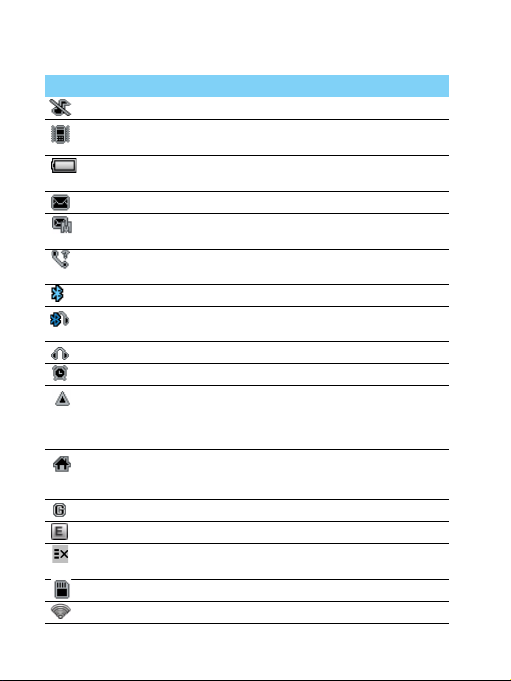
Значки и символы
Информация о значках и символах на экране.
Значки Название Функция
Без звука
Только
вибрация
Аккумулятор
SMS
MMS
Пропущенный
вызов
Bluetooth
Гарнитура
Bluetooth
Гарнитура
Будильник
Роуминг
Зона
покрытия
GPRS
EDGE
Черный
список
Карта памяти
WiFi
Телефон не звонит при приеме звонка.
Телефон вибрирует при приеме
звонка.
Индикатор уровня заряда
аккумулятора.
Есть новое сообщение.
Есть новое мультимедийное
сообщение.
Есть пропущенные вызовы.
Bluetooth включен.
Гарнитура Bluetooth подключена.
Гарнитура подключена к телефону.
Будильник включен.
Отображается, если телефон
зарегистрирован в другой сети
(особенно, если вы находитесь за
границей).
Зона покрытия вашего оператора. За
дополнительной информацией
обратитесь к оператору связи.
Телефон подключен к сети GPRS.
Телефон подключен к сети EDGE.
Указывает на то, что включен черный
список.
Используется карта памяти.
WiFi включен.
3
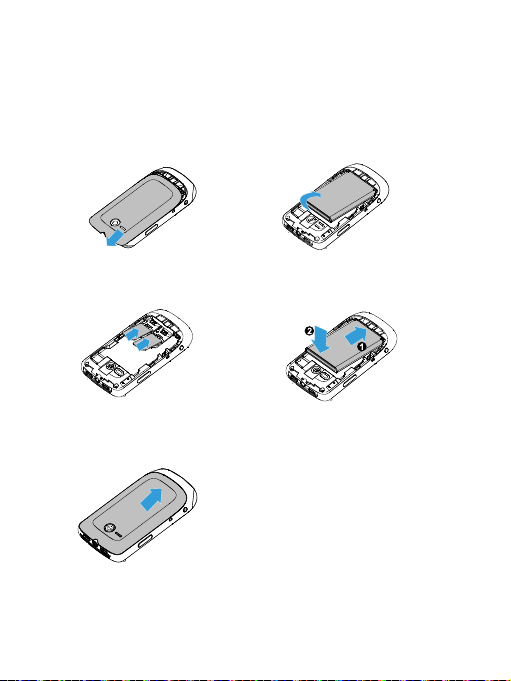
Подготовка к эксплуатации
Информация о том, как вставить SIM-карту и зарядить
аккумулятор перед первым использованием.
Вставьте SIM-карту
1
Снимите заднюю крышку. 2Извлеките аккумулятор.
3
Вставьте карту SIM 1/SIM 2.4Вставьте аккумулятор.
5
Установите заднюю крышку
на место.
4
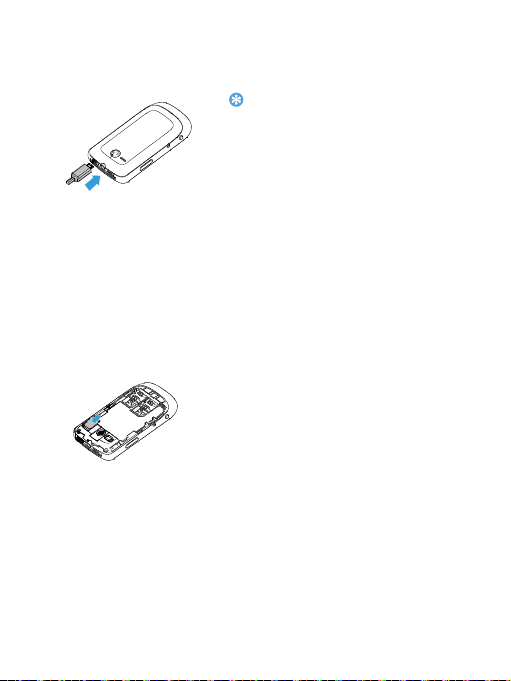
Зарядка аккумулятора
Советы:
•
Можно использовать телефон во время
его зарядки.
•
Если зарядное устройство остается
подключенным к мобильному телефону
при полностью заряженном
аккумуляторе, это не приводит к
повреждению аккумулятора. Выключить
зарядное устройство можно только
путем отсоединения его от розетки.
•
Если вы не собираетесь использовать
телефон несколько дней, рекомендуем
вынуть аккумулятор.
•
Если полностью заряженный
аккумулятор не используется, он б удет
терять свой заряд со временем.
•
Если аккумулятор используется в
первый раз или не использовался
длительное время, то для его зарядки
может потребоваться больше времени.
Память телефона можно расширить
с помощью карты Micro SD (до 32Гб).
1
Выровняйте карту MicroSD по
отношению к слоту. Вставьте ее
на место.
2
Чтобы извлечь карту MicroSD,
нажмите на нее, а затем
вытащите.
Новый аккумулятор частично заряжен. Индикатор заряда
аккумулятора в правом верхнем углу указывает уровень заряда.
MicroSD (карты памяти)
Соединение с ПК
Программное обеспечение для передачи данных (Mobile Phone
Tools) позволяет синхронизировать телефон с компьютером. Это
приложение можно использовать для синхронизации между
телефоном и ПК таких данных, как телефонная книга, календарные
события, аудио/видео файлы, файлы изображений.
5
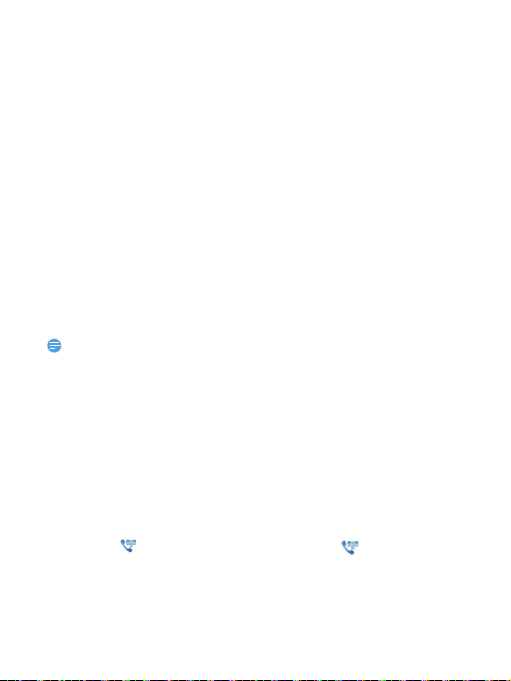
Установка MobilePhoneTools на ПК
Внимание:
1
Вставьте прилагающееся программное обеспечение для
передачи данных в CD-привод.
2
Запустите программу установки autorun.exe.
3
Следуйте указаниям на экране, и установка начнется
автоматически.
4
После установки ПО, войти в папку с приложением (по
умолчанию C:\Program Files\Mobile PhoneTools for X331). Далее
открыть подпапку "USB_Driver" и запустить установку
дополнительных драйверов с помощью ярлыка
InstallDriver.exe.
Соединение телефона с ПК
1
Подключите телефон к ПК при помощи кабеля micro-USB из
комплекта поставки.
2
При подключении кабеля micro-USB для подключения
выберите COM-п орт в телефоне.
3
Дважды щелкните на значке MobilePhoneTools на ПК, после
этого отобразится значок подключения.
•
При подключении телефона к интернету с помощью программы Mobile Phone
Tools (использование телефона в качестве модема), необходимо в телефоне
указать SIM-карту, которая будет использоваться для выхода в интернет, Меню>Настройки->Телефон->Настройка UART->SIM1/SIM2
Использование телефона
Вызовы
Информация о том, как позвонить или ответить на вызов, а также
о других функциях вызовов.
Выполнение вызова
1
Нажмите на главном экране, или нажмите в главном
меню, чтобы отобразить панель набора номера.
2
Введите номер телефона.
3
Чтобы позвонить, нажмите C.
4
Чтобы завершить вызов, нажмите H.
6

Советы:
•
Советы:
Чтобы ввести номер в международном формате, дважды нажмите * для ввода
знака "+" перед международным кодом.
Прием и завершение вызова
1
Чтобы ответить на вызов, нажмите
громкости звука используйте боковые клавиши).
2
Нажмите Гр.св. что бы использовать громкую связь.
3
Нажмите H, чтобы завершить вызов.
•
Для приема и завершения вызовов можно использовать входящую в комплект
гарнитуру.
, (для регулировки
C
Конференц-вызов
Можно обрабатывать два и более вызовов одновременно либо
наладить конференц-связь, если такая возможность
предоставляется вашим оператором.
1
Во время вызова используйте Набор для ввода телефонного
номера, а затем нажмите C,
звонок по второму номеру.
2
Первый вызов будет при этом удержан.
3
Нажимайте C для переключения между двумя звонками.
4
Нажмите H для завершения вызова.
чтобы позвонить. Будет сделан
Создание и отправка сообщений
Отправка SMS-сообщения
1
Нажмите O для перехода в главное меню.
2
Выберите Сообщения>Новое Сообщение.
3
Введите текстовое сообщение.
4
Нажмите Отправ., чтобы отправить сообщение.
Отправка MMS-сообщения
1
Нажмите O для перехода в главное меню.
2
Выберите Сообщения>Новое Сообщение.
3
Введите текст, и нажмите Опции, чтобы добавить
мультимедийное содержание (изображение, звук и т.д.).
4
Нажмите Отправ., чтобы добавить контакт и отправить MMS.
7

Внимание:
•
Внимание:
Внимание:
Законом запрещается отправка с помощью MMS-сообщения изображений и
аудиофайлов, защищенных авторским правом.
Отправка электронных писем
1
Перейдите в Меню>Сообщения>Эл.почта>Начать создание
учетной записи.
2
Завершив настройку новой учетной записи, нажмите, чтобы
войти в нее.
3
Перейдите в Новое эл. письмо, введите адрес (Кому), Тема и
Содержимое.
4
Нажмите Опции для выбора Приоритет и прочих настроек.
5
Нажмите Опции>Отправ., чтобы отправить письмо.
•
Обратитесь к почтовому оператору для получения информации о конфигурации
почтового сервера.
Получение электронных писем
Полученные электронные письма можно смотреть в папке
Входящие.
Чтобы автоматически получать электронные письма:
1
Выберите учетную запись электронной почты, нажмите
Опции>Настройки>Доп. настройки.
2
Перейдите к Настройки учетной записи>Интервал
проверки, чтобы установить промежуток времени, и ваш
почтовый ящик будет проверяться автоматически по
истечении указанного промежутка времени.
Ввод текста
Ваш мобильный телефон поддерживает различные виртуальные
клавиатуры для ввода.
•
Поддерживаемые методы ввода могут отличаться в зависимости от языка,
выбранного для телефона.
8

Управление телефонной книгой
Советы:
Информация об основных функциях телефонной книги.
Добавление нового контакта
1
Нажмите на главном экране, или нажмите в главном
меню, чтобы перейти в
2
Нажмите Опции>Добавить контакт, чтобы добавить новый
Контакты.
контакт.
•
В расширенные телефонные книги (контакты сохраненный в памяти телефона, а
не SIM-карты) можно вводит ь дополнительную информацию, такую как номер
домашнего телефона, номер рабочего телефона, фотографии контактного лица
и мелодии звонка.
Поиск контакта
1
Перейдите к Контакты.
2
Введите в строку поиска несколько букв имени контактного
лица.
3
Выберите контакт из списка.
Настройка групп:
Контакты можно разделить на группы, сообщения можно
отправлять группам.
Добавить контакты в группу:
-
Выберите Контакты>Группа, нажмите Добав., чтобы
добавить группу и введите имя группы, изображение и
мелодию звонка, затем нажмите ОК, чтобы сохранить группу.
-
В меню Группа нажмите Добав. для добавления членов
группы.
Проигрыватель мультимедиа
Проигрыватель мультимедиа
Сохраняйте музыкальные файлы в формате AMR, MP3, WMA, WAV,
AAC и AAC+ в папке Звуки в памяти телефона или на карте памяти.
9
